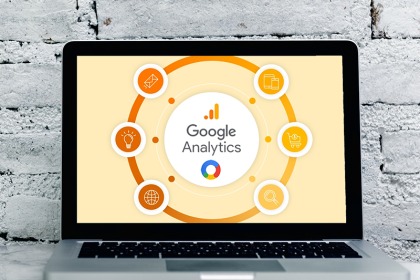
Google Analytics adalah alat analitik web gratis yang disediakan oleh Google untuk membantu pemilik situs web melacak dan menganalisis data pengunjung. Dengan Google Analytics, Anda dapat memahami bagaimana pengguna berinteraksi dengan situs web Anda, mengidentifikasi area yang perlu ditingkatkan, dan mengoptimalkan strategi pemasaran digital Anda. Artikel ini akan memberikan panduan lengkap menggunakan Google Analytics untuk pemula.
Mengapa Google Analytics Penting?
Google Analytics memungkinkan Anda untuk mengumpulkan data tentang pengunjung situs web Anda, termasuk:
- Jumlah pengunjung: Berapa banyak orang yang mengunjungi situs web Anda.
- Sumber lalu lintas: Dari mana pengunjung datang (misalnya, mesin pencari, media sosial, tautan langsung).
- Perilaku pengunjung: Halaman mana yang mereka kunjungi, berapa lama mereka tinggal, dan jalur navigasi mereka.
- Konversi: Tindakan spesifik yang dilakukan pengunjung, seperti pembelian, pengisian formulir, atau pendaftaran email.
Dengan informasi ini, Anda dapat membuat keputusan yang lebih baik untuk meningkatkan kinerja situs web dan mencapai tujuan bisnis Anda.
Langkah-langkah Menggunakan Google Analytics
1. Membuat Akun Google Analytics
Langkah pertama untuk menggunakan Google Analytics adalah membuat akun. Jika Anda sudah memiliki akun Google, Anda dapat menggunakannya untuk mendaftar.
- Kunjungi Google Analytics.
- Klik “Start for free” atau “Mulai Gratis”.
- Masukkan detail akun Anda, termasuk nama akun, nama properti (situs web Anda), dan zona waktu pelaporan.
- Setelah itu, Anda akan mendapatkan kode pelacakan unik.
2. Menambahkan Kode Pelacakan ke Situs Web Anda
Kode pelacakan Google Analytics harus ditambahkan ke setiap halaman situs web Anda agar Google Analytics dapat mengumpulkan data.
- Salin kode pelacakan yang diberikan setelah Anda mendaftar.
- Tempelkan kode tersebut di dalam tag
<head>dari HTML situs web Anda. - Jika Anda menggunakan platform CMS seperti WordPress, Anda dapat menggunakan plugin seperti “Insert Headers and Footers” untuk menambahkan kode pelacakan tanpa mengedit kode sumber langsung.
3. Memahami Dasbor Google Analytics
Setelah kode pelacakan terpasang, Anda dapat mulai mengeksplorasi dasbor Google Analytics.
- Beranda: Menyediakan gambaran umum tentang data lalu lintas situs web Anda, termasuk jumlah pengguna, sesi, dan tingkat pantulan.
- Realtime: Menunjukkan aktivitas pengunjung di situs web Anda secara real-time.
- Audience: Memberikan informasi tentang karakteristik pengunjung Anda, termasuk demografi, minat, lokasi geografis, dan perangkat yang digunakan.
- Acquisition: Menampilkan bagaimana pengunjung menemukan situs web Anda, apakah melalui mesin pencari, media sosial, atau referensi dari situs lain.
- Behavior: Memperlihatkan bagaimana pengunjung berinteraksi dengan situs web Anda, halaman mana yang paling sering dikunjungi, dan jalur navigasi pengguna.
- Conversions: Melacak tindakan spesifik yang dilakukan pengunjung, seperti pembelian atau pengisian formulir.
4. Mengatur Tujuan (Goals)
Tujuan (goals) di Google Analytics memungkinkan Anda untuk melacak tindakan penting yang diambil pengunjung di situs web Anda, seperti pembelian, pendaftaran, atau pengisian formulir.
- Buka “Admin” di bagian bawah menu sebelah kiri.
- Di kolom “View”, klik “Goals”.
- Klik “New Goal” untuk membuat tujuan baru.
- Pilih template tujuan atau buat tujuan kustom.
- Masukkan detail tujuan, seperti nama tujuan, jenis tujuan (misalnya, destinasi, durasi, halaman per sesi, atau acara), dan detail spesifik yang relevan.
5. Menggunakan Segmen
Segmen memungkinkan Anda untuk menganalisis subset data dari pengunjung Anda berdasarkan kriteria tertentu, seperti pengunjung baru vs. kembali, pengunjung dari lokasi geografis tertentu, atau pengguna perangkat seluler.
- Klik “Add Segment” di bagian atas dasbor laporan.
- Pilih segmen yang sudah ada atau buat segmen kustom baru.
- Gunakan segmen untuk menganalisis perilaku spesifik dari kelompok pengunjung tertentu dan membandingkan kinerja antar segmen.
6. Melacak Kampanye Pemasaran dengan UTM Parameters
UTM parameters adalah tag yang ditambahkan ke URL Anda untuk melacak efektivitas kampanye pemasaran.
- Gunakan Campaign URL Builder untuk membuat URL yang ditandai.
- Isi detail kampanye seperti source (sumber), medium, dan campaign name.
- Gunakan URL yang ditandai dalam kampanye pemasaran Anda.
- Di Google Analytics, Anda bisa melihat data kampanye di bawah Acquisition > Campaigns.
7. Menggunakan Laporan Khusus
Laporan khusus memungkinkan Anda untuk membuat laporan yang disesuaikan dengan kebutuhan spesifik bisnis Anda.
- Buka “Customization” di menu sebelah kiri.
- Pilih “Custom Reports”.
- Klik “New Custom Report” dan masukkan detail laporan, seperti dimensi dan metrik yang ingin Anda lihat.
- Simpan dan akses laporan khusus kapan saja untuk mendapatkan wawasan yang lebih mendalam.
8. Mengatur Notifikasi dan Peringatan
Google Analytics memungkinkan Anda mengatur notifikasi dan peringatan untuk diberitahukan jika terjadi perubahan signifikan dalam data situs web Anda.
- Buka “Admin”.
- Di kolom “View”, pilih “Custom Alerts”.
- Klik “New Alert” dan masukkan detail peringatan, seperti nama, periode, dan kondisi yang harus dipenuhi.
- Pilih untuk menerima notifikasi melalui email atau SMS.
Kesimpulan
Menggunakan Google Analytics mungkin tampak menakutkan pada awalnya, tetapi dengan memahami dasar-dasarnya, Anda dapat mulai mengumpulkan data yang berguna untuk mengoptimalkan situs web dan strategi pemasaran Anda. Dari pembuatan akun hingga pelacakan tujuan dan penggunaan laporan khusus, Google Analytics menawarkan berbagai alat yang dapat membantu bisnis Anda tumbuh dan sukses.
Dengan meluangkan waktu untuk belajar dan menerapkan tips yang dibahas dalam panduan ini, Anda akan dapat memanfaatkan Google Analytics untuk mengambil keputusan yang lebih baik, memahami pengunjung Anda, dan meningkatkan kinerja situs web Anda. Jadi, mulailah eksplorasi Google Analytics hari ini dan lihat bagaimana alat ini dapat mengubah cara Anda menjalankan bisnis online.





